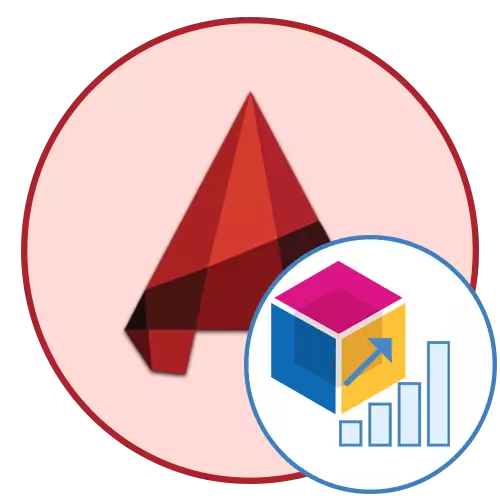
ଅଟୋକ୍ୟାଡରେ ଡାଇନାମିକ୍ ବ୍ଲକଗୁଡ଼ିକ ପ୍ରଥମ ଗଲ୍ସ ପ୍ରାଥମିକତାର ଅତି ସାଧାରଣ ମାନକ ଗୋଷ୍ଠୀ ପରି ଦେଖାଯାଏ | ତଥାପି, ଏହି ପ୍ରକାରର ବସ୍ତୁଗୁଡ଼ିକର ବର୍ଣ୍ଣନାକୁ ବର୍ଣ୍ଣିତ କରୁଥିବା ପାରାମିଟରଗୁଡିକ ଅଛି | ସେଗୁଡ଼ିକ ଆକାର ଏବଂ ଅବସ୍ଥାନରେ ଧ୍ୟାନ ଦିଆଯାଇଛି ଏବଂ ଆକାର ଏବଂ ସହଜରେ ଏଡିଟ୍ କରିବା ସହଜ | ଚିତ୍ରାଙ୍କ୍ ର ଅନ୍ୟ ଏକ ଉପାଦାନଗୁଡ଼ିକରେ ଆକାରର ଏକ ପରିବର୍ତ୍ତନ ହୋଇ ଏଠାରେ ଏକ ପରିବର୍ତ୍ତନ ହୋଇଥାଏ, ଏବଂ କନଭେଟେଟ୍ ସେଟିଂସମୂହର ଏକ ଉତ୍ପାଦନର ବୃଦ୍ଧି ଯେ ଉପଭୋକ୍ତା ନିଜେ ୟୁନିଟ୍ ସୃଷ୍ଟି ସମୟରେ ନିର୍ଦ୍ଦିଷ୍ଟ କରେ | ଆଜି ଆମେ ଡାଇନାମିକ୍ ବ୍ଲକ ବିଷୟରେ ବିସ୍ତୃତ ଭାବରେ କଥାବାର୍ତ୍ତା କରିବାକୁ ଚାହୁଁ, ସେମାନଙ୍କର ଆବେଦନକୁ ଅତିକ୍ରମ କରିବା |
ଆମେ ଅଟୋକ୍ୟାଡରେ ଡାଇନାମିକ୍ ବ୍ଲକ୍ ବ୍ୟବହାର କରୁ |
ପର୍ଯ୍ୟାୟ କାର୍ଯ୍ୟ ସହିତ ଏକ ଗତିଶୀଳ ବ୍ଲକ ବ୍ୟବହାରର ଏକ ସରଳ ପ୍ରକାରର ବିଶ୍ଳେଷଣ ଚାରିପାଖରେ ନିର୍ମିତ ହେବ | ଏହା ଆରମ୍ଭ ଏବଂ ସେମାନଙ୍କ ପ୍ରୟୋଗଗୁଡ଼ିକୁ ସର୍ଟ କରିବା ମଧ୍ୟ ଲିଙ୍କର୍ ବ୍ୟବହାରକାରୀଙ୍କୁ ମଧ୍ୟ ଏହି ଗୋଷ୍ଠୀଗୁଡ଼ିକୁ ସର୍ଟ କରିବାକୁ ହେବ | ଆସନ୍ତୁ ପ୍ରଥମ ସୋପାନରୁ ଆରମ୍ଭ କରିବା - ଏକ ସାଧାରଣ ବ୍ଲକର ସୃଷ୍ଟି |ପଦାଙ୍କ 1: ଏକ ବ୍ଲକ୍ ସୃଷ୍ଟି କରିବା |
ପ୍ରାରମ୍ଭରେ, ଗତିଶୀଳ ବ୍ଲକ ମାନକ ଷ୍ଟାଟିକ୍, ଏବଂ କେବଳ ପରବର୍ତ୍ତୀ ବିକଳ୍ପ ଏବଂ କାର୍ଯ୍ୟଗୁଡ଼ିକ ସମ୍ପାଦକକୁ ଏହା ମାଧ୍ୟମରେ ପ୍ରୟୋଗ କରାଯାଇଥାଏ | ଆମେ ଏହା ପରେ ଏହି ବିଷୟରେ କହିଲୁ, ଏବଂ ବର୍ତ୍ତମାନ ଆମେ ଏକ ଗ୍ରୁପ୍ ସୃଷ୍ଟି କରିବାର ଅତ୍ୟଧିକ ପ୍ରତିବ୍ୟା ପ୍ରକ୍ରିୟାକରଣ କରିବୁ, ତେବେ ଯଦି ତୁମେ, ଏପର୍ଯ୍ୟନ୍ତ ଏପର୍ଯ୍ୟନ୍ତ ତାହା କରି ନାହିଁ |
- ଆପଣ ବ୍ଲକରେ ମିଶ୍ରଣ କରିବାକୁ ଚାହୁଁଥିବା ଚିତ୍ରରେ ଥିବା ସମସ୍ତ ଆଇଟମ୍ ଖୋଜ | LKM କୁ ଚ to ିବାକୁ ଏବଂ ଏକ ଆବଣ୍ଟନ କ୍ଷେତ୍ର ପରିଚାଳନା କରି ସେମାନଙ୍କୁ ହାଇଲାଇଟ୍ କରନ୍ତୁ |
- ଏହା ପରେ ସମସ୍ତ ପ୍ରାଥମିକତା ରଙ୍ଗ ସହିତ ଉଜ୍ଜ୍ୱଳ ହେବା ଉଚିତ୍ | "ବ୍ଲକ୍" ବିଭାଗରେ, "ସୃଷ୍ଟି" ବଟନ୍ ଉପରେ କ୍ଲିକ୍ କର |
- ସହାୟକ ମେନୁ "ବ୍ଲକ୍ ସଂଜ୍ଞା" ଅଧୀନରେ ଖୋଲିବ | ଏଥିରେ, ନାମ, ଅତିରିକ୍ତ ପାରାମିଟର ସେଟ୍ କରନ୍ତୁ ଏବଂ ମୂଳପୃଷ୍ଠା ପଏଣ୍ଟ ଚୟନକୁ ଯାଆନ୍ତୁ |


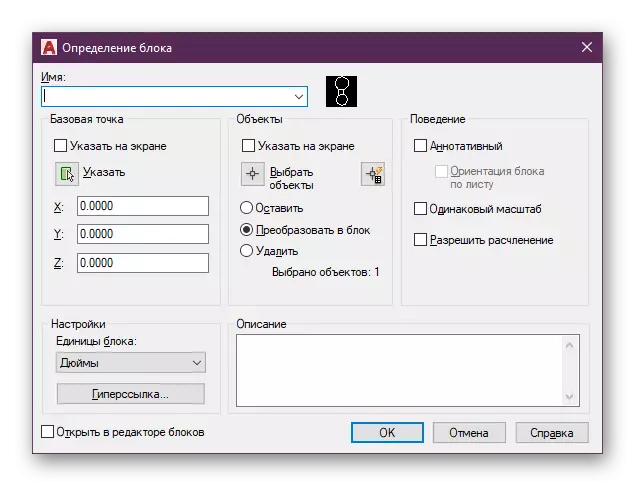
ପ୍ରାଥମିକ ସ୍ଥାନରୁ ଏକ ମାନକ ଗୋଷ୍ଠୀ ସୃଷ୍ଟି କରିବାର ପ୍ରଦର୍ଶନ ଉପରେ ଏହା ଏକ ସରଳ ଏବଂ ଦ୍ରୁତ ନିର୍ଦ୍ଦେଶ ଥିଲା | ଯଦି ଆପଣ ପ୍ରଥମେ ଏକ ସମାନ କାର୍ଯ୍ୟର ସମାଧାନକୁ ପ୍ରଥମେ ପ୍ରଥମେ ଏକ ସମାଧାନର ସମ୍ମୁଖୀନ ହୁଅନ୍ତି, ଆମେ ଆପଣଙ୍କୁ ପରାମର୍ଶ ଦେଇ ଆମେ ଆପଣଙ୍କୁ ପରାମର୍ଶ ଦେଇଥାଉ, ଯେଉଁଥିରେ ପ୍ରତ୍ୟେକ ବିଷୟର ଏକ ବ୍ଲକ ଏବଂ ନିୟନ୍ତ୍ରଣ ସୃଷ୍ଟି କରିବାର ପ୍ରତ୍ୟେକ ପର୍ଯ୍ୟାୟରେ ବର୍ଣ୍ଣନା କରାଯାଇଛି |
ଅଧିକ ପ readନ୍ତୁ: ଅଟୋକାଡରେ ଏକ ବ୍ଲକ୍ ସୃଷ୍ଟି କରିବା |
ପଦାଙ୍କ 2: ଗତିଶୀଳ ବ୍ଲକ ପାରାମିଟରଗୁଡିକ ଯୋଗ କରିବା |
ବର୍ତ୍ତମାନ ଏହା ନେଟୱର୍କ ଏବଂ ଅପରେସନ୍ "ନାମକ ଏକ ପୃଥକ ମଡ୍ୟୁଲ୍ ରେ ଏକ ପୃଥକ ମଡ୍ୟୁଲ୍ ରେ ଏକ ପୃଥକ ମଡ୍ୟୁଲ୍ ରେ ଏକ ପୃଥକ ମଡ୍ୟୁଲ୍ ରେ ଏକ ପୃଥକ ମଡ୍ୟୁଲ୍ ରେ ଏକ ପୃଥକ ମଡ୍ୟୁଲ୍ ରେ ଏକ ଦାମିକକୁ ଫର୍ମାଟ୍ କରିବା ସମୟ | ଚାଲ ଅଧିକାଂଶ ମ basic ଳିକ - ସେଟିଂ ପାରାମିଟରଗୁଡିକୁ ଆରମ୍ଭ କରିବା | ସେମାନେ କେଉଁ ପ୍ରକାରର ପରିବର୍ତ୍ତନ ଘଟିବ, ଉଦାହରଣ ସ୍ୱରୂପ, ଲାଇନ, ପଏଣ୍ଟ, ଘୂର୍ଣ୍ଣନ, କିମ୍ବା ଆଲାଇନ୍ମେଣ୍ଟ ସହିତ ବିସ୍ତାର କରିବା |
- ମାଉସ୍ କୁ ୟୁନିଟରେ ଚଲାନ୍ତୁ ଏବଂ ବାମ ବଟନ୍ ସହିତ ଏହାକୁ ଦୁଇଥର କ୍ଲିକ୍ କରନ୍ତୁ |
- ଚୟନ ମେନୁରେ, ଖୋଲିବ, ସମାନ ଗୋଷ୍ଠୀର ସମାନ ଗୋଷ୍ଠୀକୁ ନିର୍ଦ୍ଦିଷ୍ଟ କର, ତାପରେ "ଓକେ" ଉପରେ କ୍ଲିକ୍ କର |
- ଏହି ସମୟରେ, ବ୍ଲକ୍ ଭିନ୍ନତାର ପ୍ୟାଲେଟ୍ ପ୍ୟାନେଲ୍ ପ୍ରତି ଧ୍ୟାନ ଦିଅନ୍ତୁ | ଏହା ଉପରେ ଅଛି ଯାହା ପରବର୍ତ୍ତୀ ସେଟିଂସମୂହ କାର୍ଯ୍ୟ କରାଯିବ |
- ଲାଇନ୍ ମୋଡ୍ ରେ ବସ୍ତୁର ଆକାର ପରିବର୍ତ୍ତନ କରିବାର ଏକ ଉଦାହରଣ ବିଶ୍ଳେଷଣ କରିବ | ଆପଣ ଯେକ withere ଣସି ଉପଲବ୍ଧ ପାରାମିଟର ପାରାମିଟରଗୁଡିକ ବାଛିପାରିବେ, ଯାହା ଏକ ନିର୍ଦ୍ଦିଷ୍ଟ ବ୍ଲକ ପାଇଁ ଆବଶ୍ୟକ |
- ପରବର୍ତ୍ତୀ ସମୟରେ, ବସ୍ତୁର ପ୍ରାରମ୍ଭିକ ଏବଂ ଶେଷ ପଏଣ୍ଟ ଚୟନ କରନ୍ତୁ, ଯାହା ପାରାମିଟର ପରିସରକୁ ସୂଚାଇବାରେ ସୂଚାଇବେ | ଆମ କ୍ଷେତ୍ରରେ, ଏହା ଏକ ସମ୍ପୂର୍ଣ୍ଣ ସମ୍ପୂର୍ଣ୍ଣ ବସ୍ତୁ | ତେଣୁ, ପ୍ରାରମ୍ଭିକ ପଏଣ୍ଟ ଭାବରେ, ଆମେ ଉପର ଧାଡି ବିଷୟରେ ନିର୍ଦ୍ଦିଷ୍ଟ କରୁ |
- ମୂଳ ମାଉସ୍ ବଟନ୍ ସହିତ ଏହାକୁ କ୍ଲିକ୍ କରି ତଳ - ତଳ ପରି |
- "ଟ୍ୟାଗ୍" ନାମକ ଏକ ପୃଥକ ଉପାଦାନ ଦେଖାଯିବ | ଏହାକୁ ବସ୍ତୁ ନିକଟରେ ରଖ, ଯାହାଫଳରେ ଏହା ବ୍ଲକ ସହିତ ପାରସ୍ପରିକ କ୍ରିୟା ସହିତ ହସ୍ତକ୍ଷେପ କରେ ନାହିଁ |
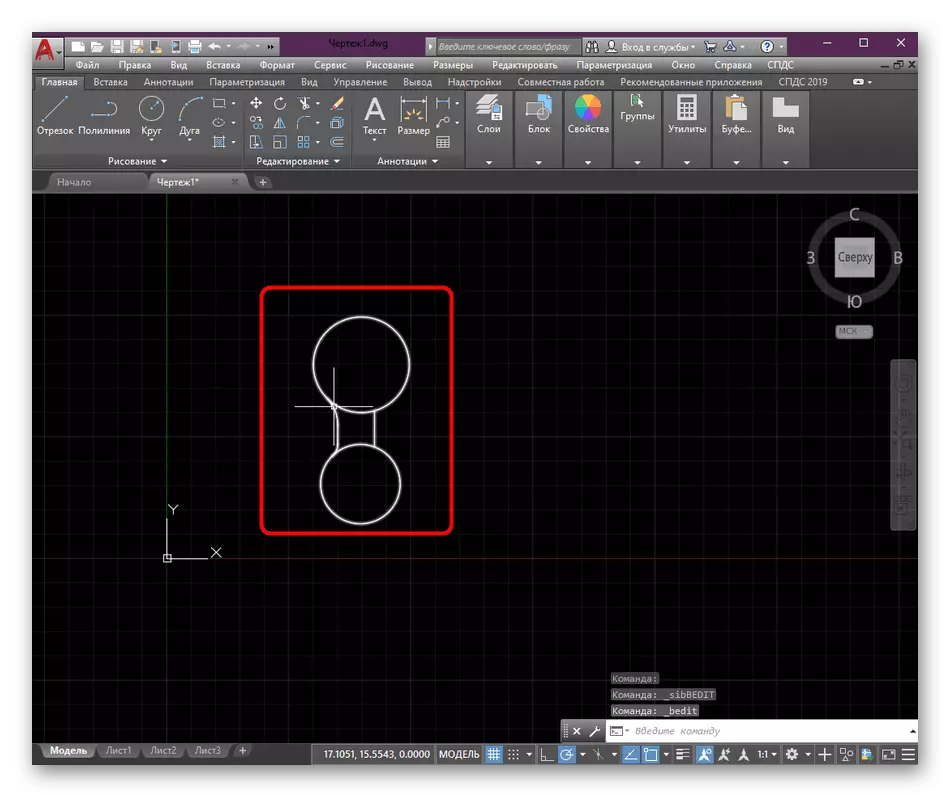
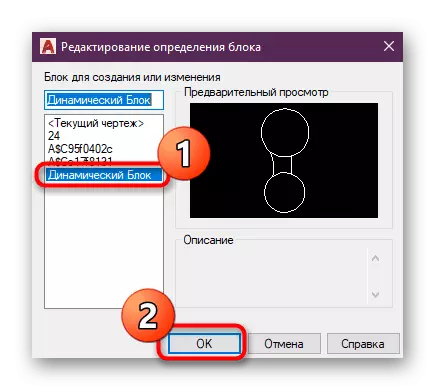
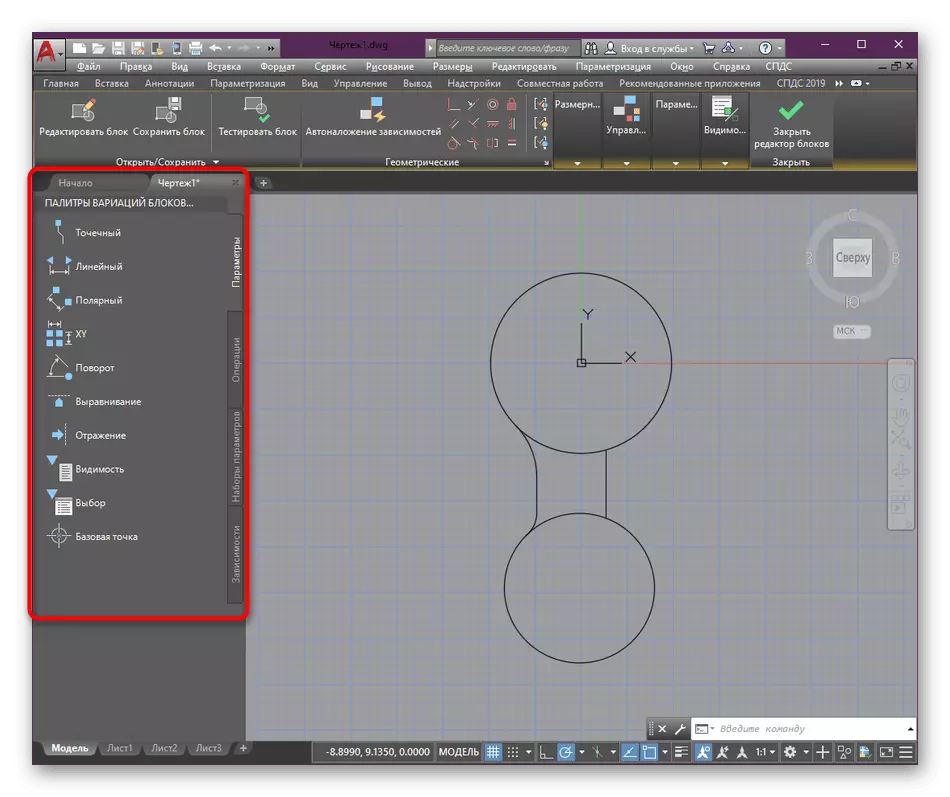

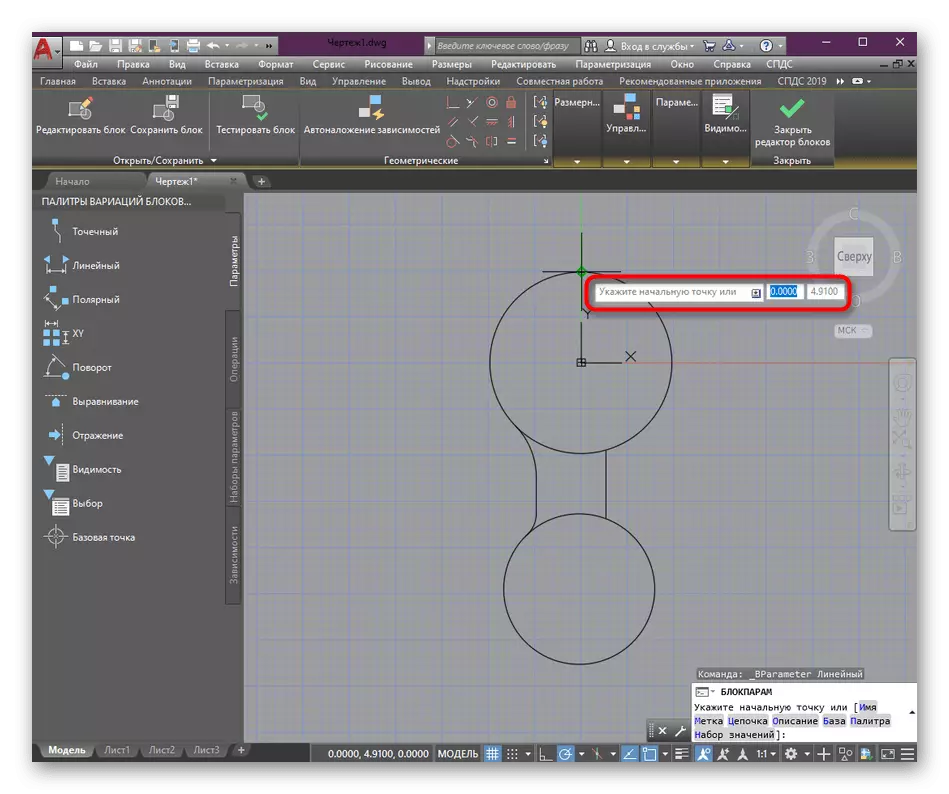
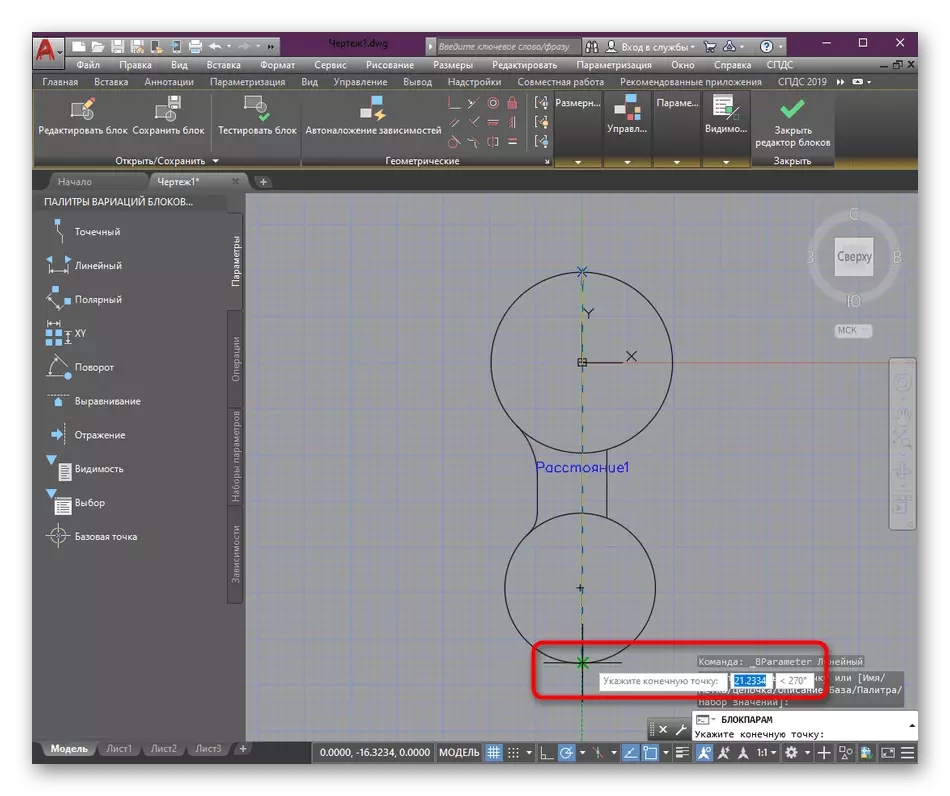

ଆପଣ ଯେପରି ଦେଖିଥିବେ, ପାରାମିଟରର ପ୍ରୟୋଗ ଅଧିକ ସମୟ ନେବ ନାହିଁ | ଅତିରିକ୍ତ ଭାବରେ, ଏହା ଧ୍ୟାନ ଦେବା ଉଚିତ ଯେ ଆପଣ କେଉଁ ବ୍ୟବହାର ପାଇଁ ଏକଦା ଅନେକଗୁଡ଼ିଏ ଭାରୀତାକୁ ନ୍ୟସ୍ତ କରିପାରିବେ | ସମସ୍ତ ବଟନ୍ ରେ ଦ୍ୱନ୍ଦ୍ୱରେ ନହେବା ପାଇଁ ଲେବଲ୍ ର ନାମ ଏଡିଟ୍ କରିବା ଜରୁରୀ |
ପଦାଙ୍କ 3: ଏକ ଅପରେସନ୍ ନ୍ୟସ୍ତ କରିବା |
ପାରାମିଟରଗୁଡିକ ପୂର୍ବରୁ, ପୂର୍ବରୁ ପୂର୍ବରୁ କହିସାରିଛି, ଯେତେବେଳେ ଆପଣ ଏକ ଅପରେସନ୍ ନିର୍ଦ୍ଦିଷ୍ଟ କରିବାକୁ ଚାହାଁନ୍ତି, ସେତେବେଳେ ମୁହୂର୍ତ୍ତ ହୁଏ ଯାହା ନିର୍ଦ୍ଦିଷ୍ଟ ମୂଲ୍ୟଗୁଡ଼ିକ ସହିତ କାର୍ଯ୍ୟ କରାଯିବ | ଆମେ ଷ୍ଟାଣ୍ଡାର୍ଡ "ଷ୍ଟ୍ରାଚ୍" ଅପ୍ସନ୍ କୁ ବାଛିଲୁ, ଯାହା ଆପଣଙ୍କୁ ନିର୍ଦ୍ଦିଷ୍ଟ ସଂରଚନା ମୂଲ୍ୟ ବ୍ୟବହାର କରି ବ୍ଲକିଂ ଆକାର ପରିବର୍ତ୍ତନ କରିବାକୁ ଅନୁମତି ଦେଇଥାଏ (ଆମେ ସେମାନଙ୍କ ବିଷୟରେ ଟିକିଏ ପରେ ଏହା କହିବୁ) |
- ବିଭାଗ "ଅପରେସନ୍" କୁ ଯାଆନ୍ତୁ ଏବଂ ସେଠାରେ ଉପସ୍ଥିତ ଥିବା ଏକ ଅପ୍ସନ୍ ମଧ୍ୟରୁ କ୍ଲିକ୍ କରନ୍ତୁ, ଉଦାହରଣ ସ୍ୱରୂପ, "ଷ୍ଟ୍ରେଚ୍" କୁ "ଷ୍ଟ୍ରେଚ୍" |
- ଏହା ପରେ, ତୁମକୁ ପାରାମିଟର ନିର୍ଦ୍ଦିଷ୍ଟ କରିବାକୁ ପଡିବ ଯେଉଁମାନଙ୍କ ପାଇଁ ମନୋନୀତ କ୍ଷେତ୍ର ପ୍ରୟୋଗ ହେବ | ପୂର୍ବରୁ ଚୟନ ହୋଇଥିବା ଲେବଲ୍ ପାଇଁ LX କ୍ଲିକ୍ କରନ୍ତୁ |
- ପରବର୍ତ୍ତୀ ସମୟରେ, ସ୍କ୍ରିନରେ ବିଜ୍ଞପ୍ତି ଦୃଶ୍ୟମାନ ହେବ | ଆପଣ ପାରାମିଟର ସହିତ ଯୋଡିବାକୁ ଚାହୁଁଥିବା ପାରାମିଟର ନିର୍ଦ୍ଦିଷ୍ଟ କରନ୍ତୁ। " ବର୍ତ୍ତମାନ ଏକ ବିନ୍ଦୁ ପାଇବା ଏକ ବିନ୍ଦୁ ପାଇବା ଯାହା ଏକ ତ୍ରିରଙ୍ଗା ଆକାରରେ ଏକ ପ୍ରକାର ଏକ ପ୍ରକାର ରହିବା ଜାରି ରଖିବ | ଏହାକୁ ଦବାଇବା ଆପଣଙ୍କୁ ଉତ୍ପାଦିତ ଅପରେସନ୍ ପ୍ରୟୋଗ କରିବାକୁ ଅନୁମତି ଦିଏ | ଏହି ସମସ୍ୟାର କ use ଣସି ସୁବିଧାଜନକ ସ୍ଥାନ ନିର୍ଦ୍ଦିଷ୍ଟ କରନ୍ତୁ |
- ତା'ପରେ ଟେକ୍ସଟ୍ ସହିତ ଏକ ନୂତନ ଟିପ୍ସ ଦେଖାଯାଏ "ଷ୍ଟ୍ରେଚ୍ ଫ୍ରେମର ପ୍ରଥମ କୋଣ ନିର୍ଦ୍ଦିଷ୍ଟ କରନ୍ତୁ | ଏହା ସୂଚିତ କରେ ଯେ ବର୍ତ୍ତମାନ ଆପଣ ଏକ ଫ୍ରେମ୍ ସୃଷ୍ଟି କରିବାକୁ ଆବଶ୍ୟକ କରନ୍ତି ଯେଉଁଠାରେ ସମ୍ପୂର୍ଣ୍ଣ ରୂପରେ ବିସ୍ତାରିତ ଉପାଦାନଗୁଡ଼ିକ ବ valid ଧ ମୂଲ୍ୟଗୁଡ଼ିକ ଅନ୍ତର୍ଭୂକ୍ତ କରାଯିବା ସମୟରେ ଅନ୍ତର୍ଭୂକ୍ତ ହେବ | ଚଳନଶୀଳ ପ୍ରାଥମିକତା ସମ୍ପୁର୍ଣ୍ଣ ହୋଇନପାରେ |
- ଆପଣ ନିମ୍ନରେ ଥିବା wego.co.in ର ସଠିକ ଉଦାହରଣ ଦେଖନ୍ତି |
- ସେଟଅପ୍ ର ଶେଷ ପଦକ୍ଷେପ ହେଉଛି ଅପରେସନ୍ ଅଞ୍ଚଳରେ ଅନ୍ତର୍ଭୂକ୍ତ ଏକ ବସ୍ତର ଚୟନ | ଆମ କ୍ଷେତ୍ରରେ, ଏହା ହେଉଛି ସମ୍ପୂର୍ଣ୍ଣ ବ୍ଲକ ସମ୍ପୁର୍ଣ୍ଣ ଭାବରେ ସମଗ୍ର ବ୍ଲକ ଅଟେ |
- ସମ୍ପାଦନା ଶେଷରେ, ଅନୁରୂପ ଆଇକନ୍ ବାମ ପାର୍ଶ୍ୱରେ ଦେଖାଯାଏ, ସୂଚାଇଥାଏ ଯେ କାର୍ଯ୍ୟକୁ କାର୍ଯ୍ୟକାରୀ କରିବାକୁ ଆସିଲା |
- "ବନ୍ଦ ବ୍ଲକ୍ ଏଡିଟର୍" ଉପରେ କ୍ଲିକ୍ କରି ସମ୍ପାଦକରେ କାର୍ଯ୍ୟ ସଂପୂର୍ଣ୍ଣ କର |
- କରାଯାଇଥିବା ସମସ୍ତ ପରିବର୍ତ୍ତନକୁ ସଞ୍ଚୟ କରିବାକୁ ନିଶ୍ଚିତ ହୁଅନ୍ତୁ |

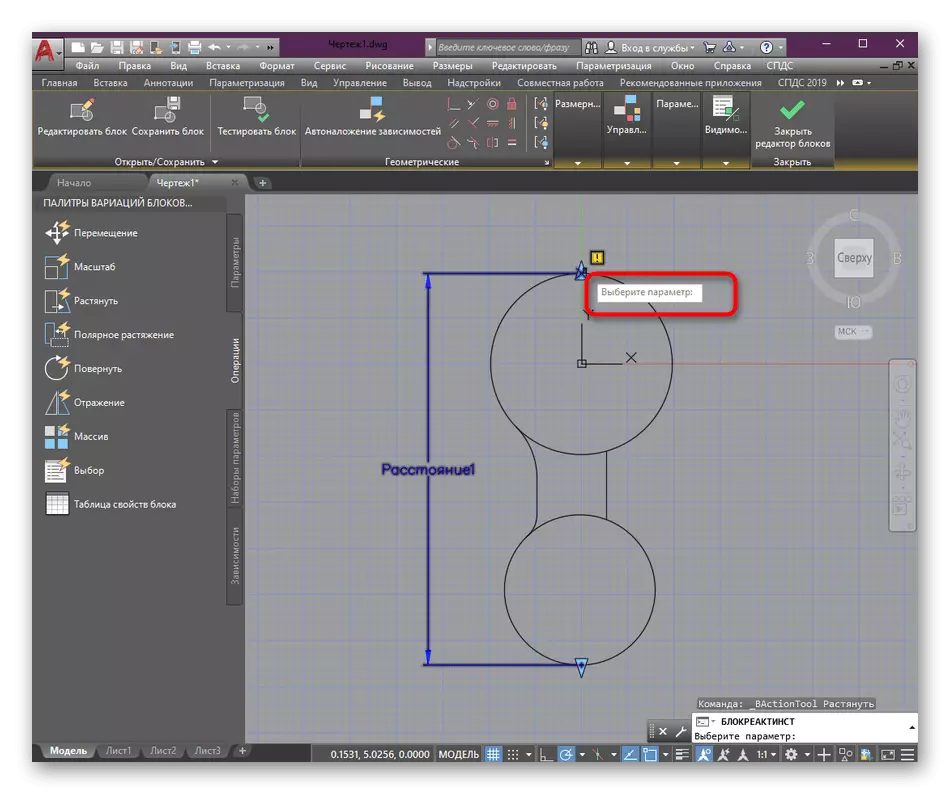
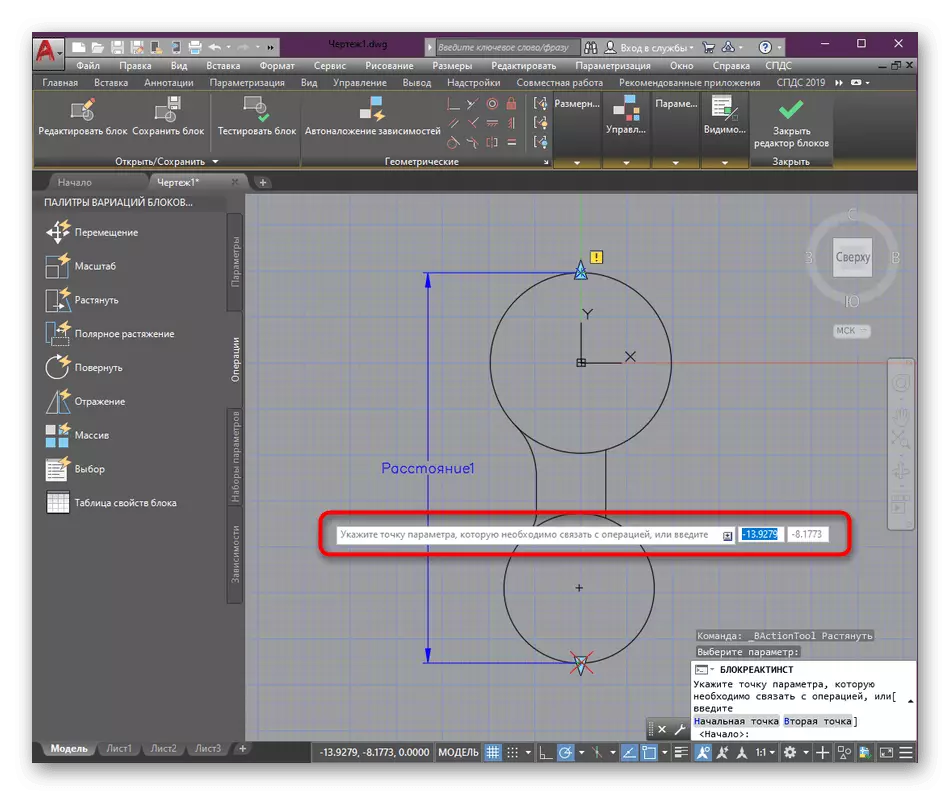

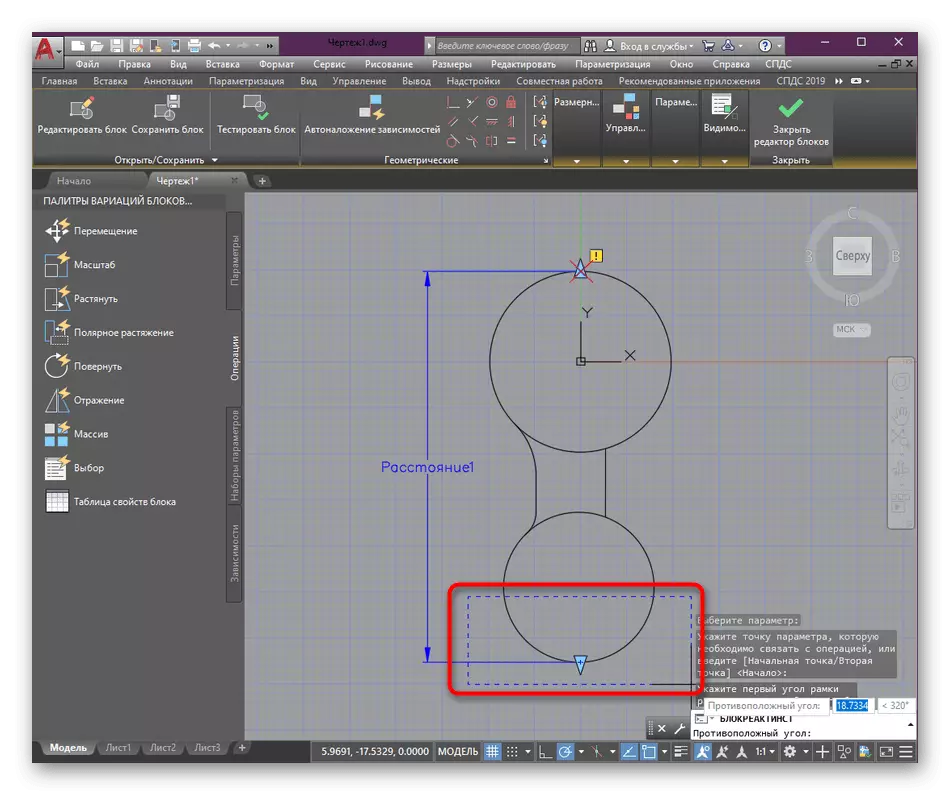
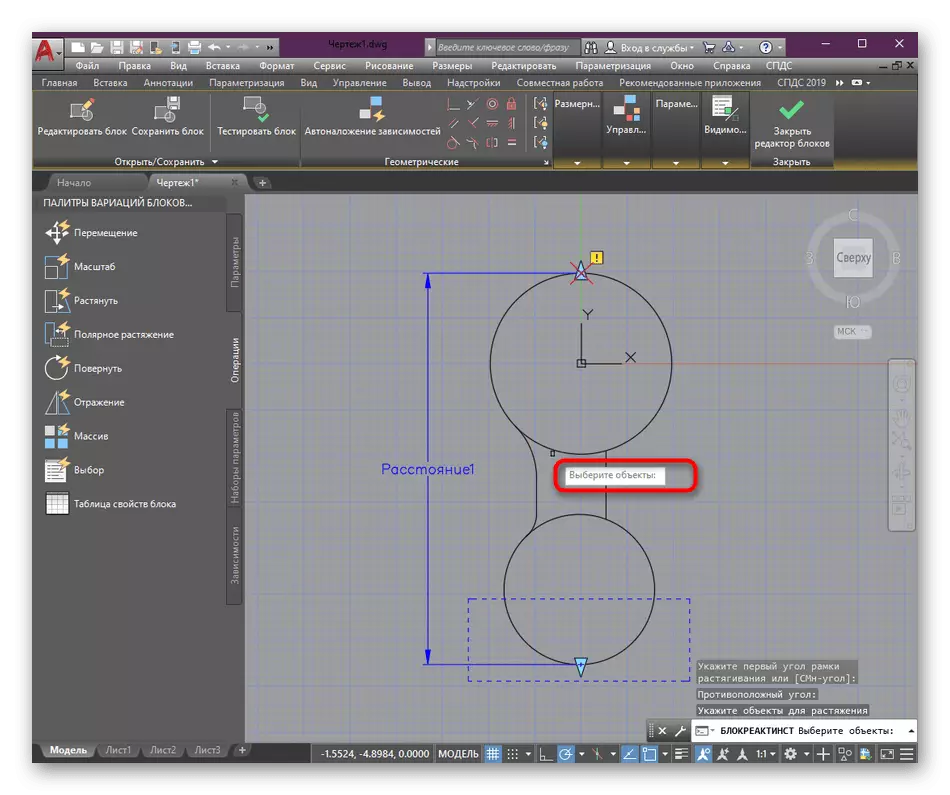
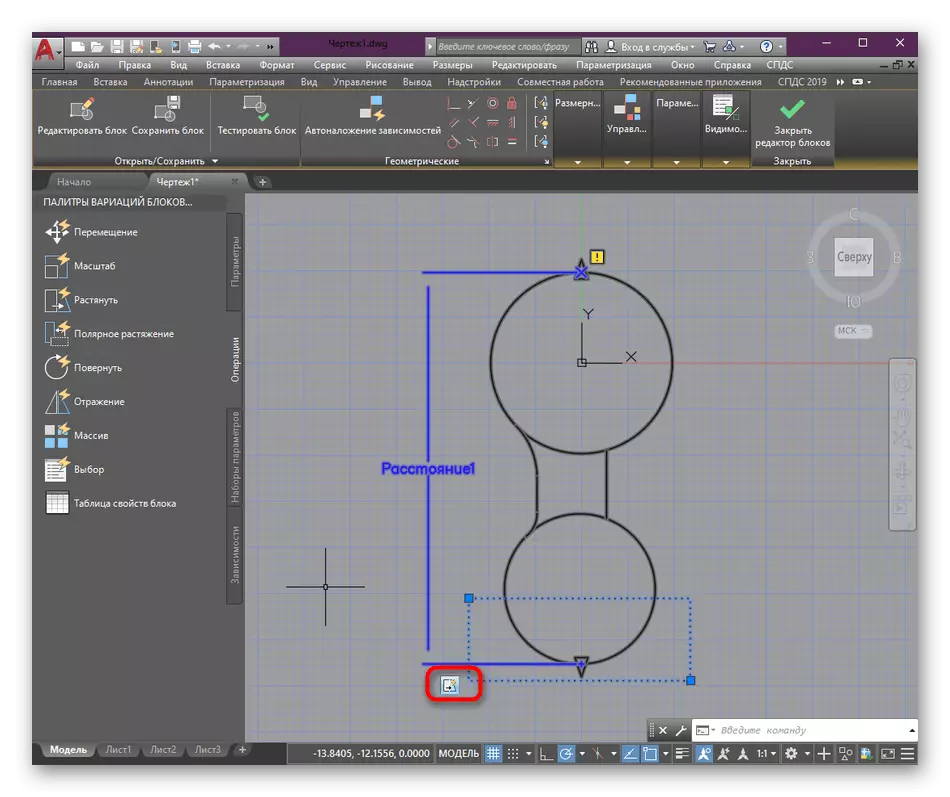
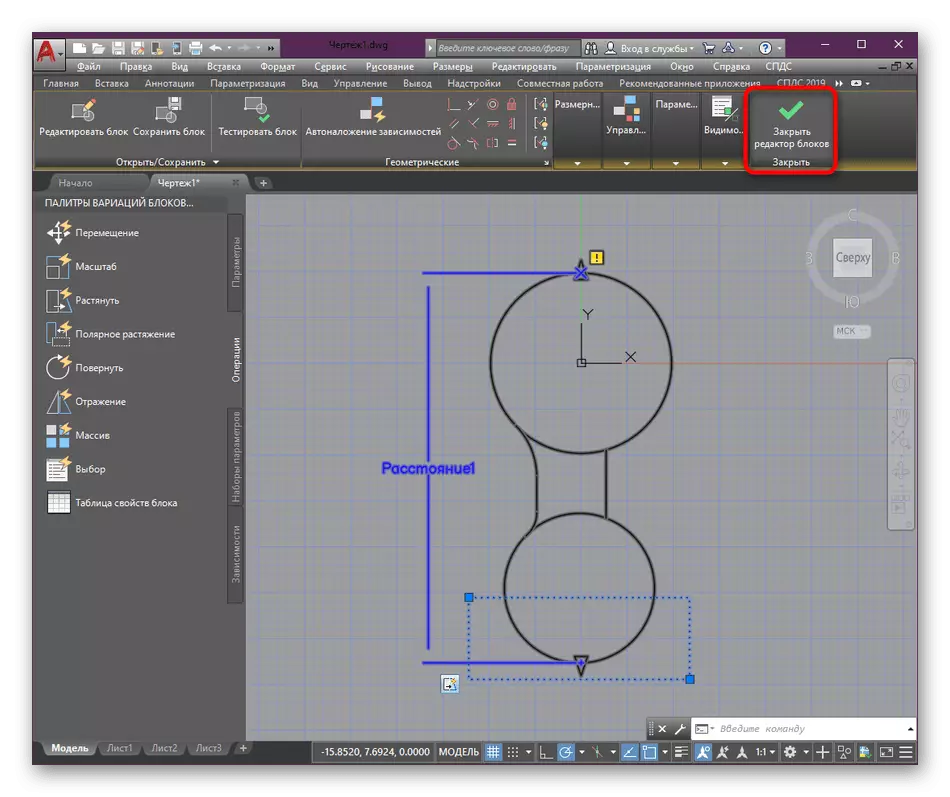
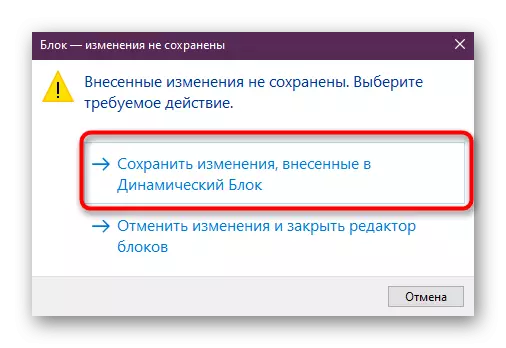
ପଦାଙ୍କ 4: ବ୍ଲକ୍ ପାଇଁ ଅସଙ୍ଗତି ମୂଲ୍ୟ ସ୍ଥାପନ କରିବା |
ଆଜିର ସାମଗ୍ରୀର ଶେଷ ପର୍ଯ୍ୟାୟ ପ୍ରକୃତରେ ଗୁରୁତ୍ୱପୂର୍ଣ୍ଣ, ଯେହେତୁ ଏହା ବ୍ଲକର ଗତିଶୀଳ ନିର୍ଣ୍ଣୟ କରେ | ବିଚ୍ଛିତ ମୂଲ୍ୟଗୁଡ଼ିକ ମାନୁଆଲୀ ମାନୁଆଲୀ, ଯାହା ବସ୍ତୁରୁ ବ oft ବିକର ସ୍ଥିତି ପରିବର୍ତ୍ତନ କରିବାକୁ ଚୟନ କରାଯାଇପାରିବ | ଏହିପରି ମୂଲ୍ୟ ଯୋଗକରିବା,
- ଆରମ୍ଭ କରିବାକୁ, "ଲେପନ" ଟୁଲ୍ ଦେଇ ଚିତ୍ରାଂରେ ହୋଇଥିବା ସମସ୍ତ ସୃଷ୍ଟି ହୋଇଥିବା ବ୍ଲକକୁ ଭର୍ତ୍ତି କରିବା |
- ମେନୁରେ ଯାହା ଖୋଲିବ, କେବଳ ଇଚ୍ଛିତ ଷ୍ଟ୍ରିଙ୍ଗ୍ ଚୟନ କରନ୍ତୁ |
- ଏହା ପରେ, ଗୋଷ୍ଠୀ ନିଜେ କାର୍ଯ୍ୟକ୍ଷେତ୍ରରେ ଦେଖାଯିବେ | ଏଥିପାଇଁ ଅବସ୍ଥାନ ପଏଣ୍ଟ ଚୟନ କରନ୍ତୁ, ଏବଂ ତାପରେ LX କୁ କ୍ଲିକ୍ କରନ୍ତୁ |
- ପୂର୍ବରୁ ଆଲୋଚନା ହୋଇଥିବା ତ୍ରିରଙ୍ଗାକୁ ଧ୍ୟାନ ଦିଅନ୍ତୁ | ସେ ବ୍ଲକ କଣ୍ଟ୍ରୋଲ୍ ବିକଳ୍ପ ପ୍ରୟୋଗ କରିବାକୁ ଏକ ଲିଭର ଭାବରେ କାର୍ଯ୍ୟ କରନ୍ତି |
- ବର୍ତ୍ତମାନ ଦବାଇବା ଆପଣଙ୍କୁ ସେହି ସ୍ଥାନକୁ ପସନ୍ଦ କରିବାକୁ ଅନୁମତି ଦିଏ, ତେଣୁ ତୁମେ ଏହାକୁ ପ୍ରିଣ୍ଟେରେଟ୍ ମୂଲ୍ୟରେ ବିସ୍ତାର କରିବାକୁ କହିପାରିବ |
- ଗୋଷ୍ଠୀକୁ ହାଇଲାଇଟ୍ କରନ୍ତୁ ଯାହାଫଳରେ ଏହା ନୀଳ ରଙ୍ଗରେ ନିଆଁ ଲାଗିଛି |
- ITM ଉପରେ କ୍ଲିକ୍ କରନ୍ତୁ ଏବଂ "ବ୍ଲକ୍ ଏଡିଟର୍" କୁ ଯାଆନ୍ତୁ |
- ଏଠାରେ, ପାରାମିଟର ଲେବୀ କୁ ଲେବଲ୍ ଚୟନ କରନ୍ତୁ |
- PCM ରେ କ୍ଲିକ୍ କରି ପ୍ରସଙ୍ଗ ମେନୁକୁ କଲ୍ କରନ୍ତୁ, ଯେଉଁଠାରେ ଆଇଟମ୍ "ଗୁଣ" ପାଇଁ "ଗୁଣ" ଖୋଜିବେ |
- ବାମ ପାର୍ଶ୍ୱରେ ପ୍ୟାନେଲ୍ ପ୍ରଦର୍ଶିତ ହେବ | "ମୂଲ୍ୟର ସେଟ୍" ସେଟ୍ "ଆଇଟମ୍" ଦୂରତା ପ୍ରକାର "ଖୋଜିବା ଆବଶ୍ୟକ |
- "ତାଲିକା" ମୂଲ୍ୟ ନିର୍ଦ୍ଦିଷ୍ଟ କରିବାକୁ ମେନୁକୁ ବିସ୍ତାର କର |
- ବର୍ତ୍ତମାନ ଅତିରିକ୍ତ ପାରାମିଟର ଏକ ଆୟତକ୍ଷେତ୍ର ଆକାରରେ ବଟନ୍ ସହିତ ନିମ୍ନରେ ପ୍ରଦର୍ଶିତ ହୁଏ | ଏହା ଉପରେ ଏବଂ ଆପଣ ଏହାକୁ କ୍ଲିକ୍ କରିବା ଉଚିତ୍ |
- "ଦୂରତା ମୂଲ୍ୟ ଯୋଡିବା" ମେନୁରେ, ଆପଣ ନିମ୍ନରେ ଯେକ any ଣସି ସ୍ଥିର ଦୂରତା ନିର୍ଦ୍ଦିଷ୍ଟ କରିପାରିବେ ଯାହାକୁ ଆପଣ ବ୍ଲକକୁ ଘୁଞ୍ଚାଇବାକୁ ଯୋଜନା କରୁଛନ୍ତି |
- ଯେକ time ଣସି ସମୟରେ ଉପଯୁକ୍ତ ବ୍ୟବହାର କରିବାକୁ ବିକଳ୍ପ ନମ୍ବର ଯୋଡନ୍ତୁ |
- ଯେତେବେଳେ ତୁମେ ସମାପ୍ତ କରିବ, "ଓକେ" ବଟନ୍ ଉପରେ କ୍ଲିକ୍ କର |
- ସମ୍ପାଦକକୁ ବନ୍ଦ କରନ୍ତୁ |
- ସଞ୍ଚୟ ପରିବର୍ତ୍ତନଗୁଡିକ ନିଶ୍ଚିତ କରନ୍ତୁ |
- ଏହା ପରେ, ଯେତେବେଳେ ଆପଣ ତ୍ରିରଙ୍ଗା ଉପରେ କ୍ଲିକ୍ କରନ୍ତି, କେବଳ ଯକ୍ଷ୍ମ ଦ୍ରବ୍ୟର ମୂଲ୍ୟଗୁଡିକ ଦୂରରୁ ନିର୍ଦ୍ଦିଷ୍ଟ କରାଯାଇପାରିବ |
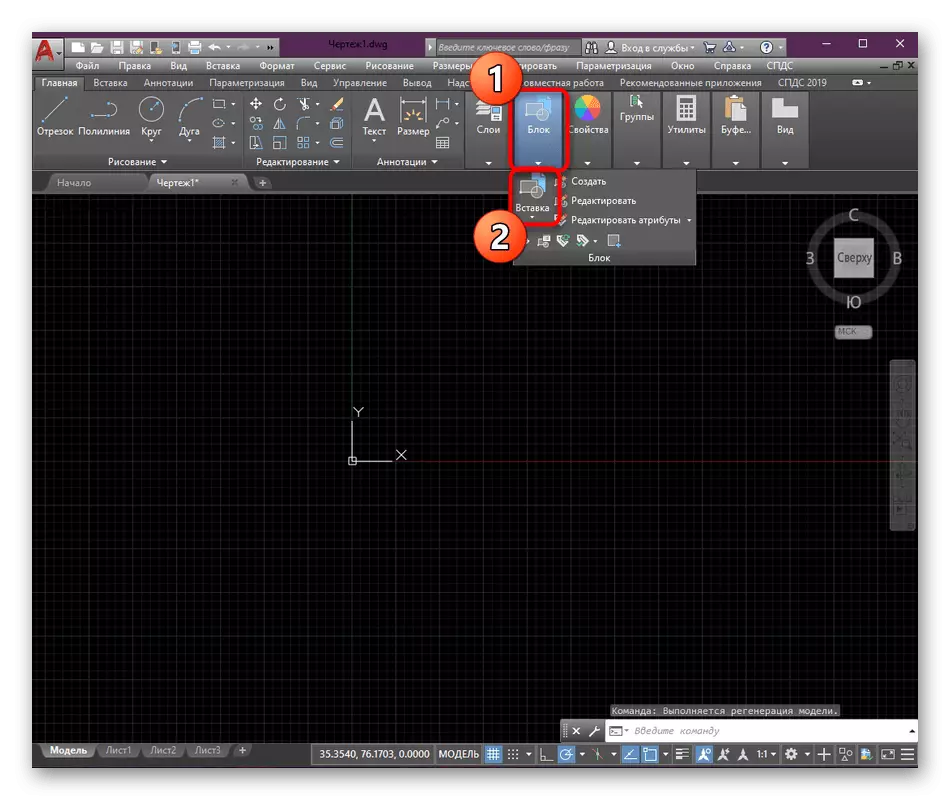
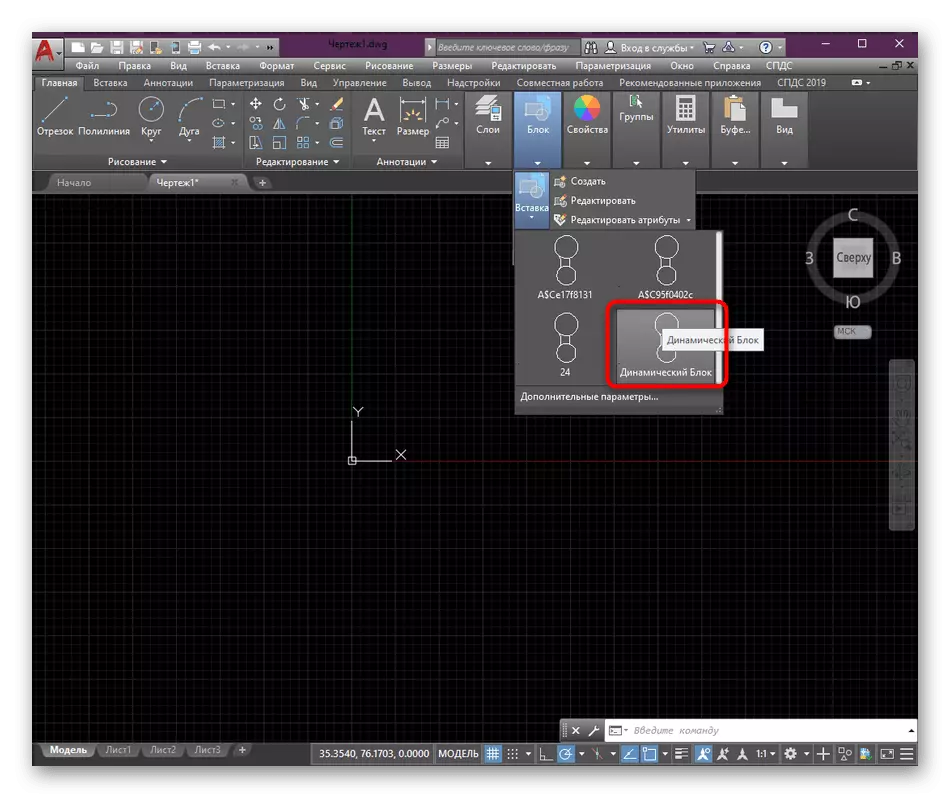
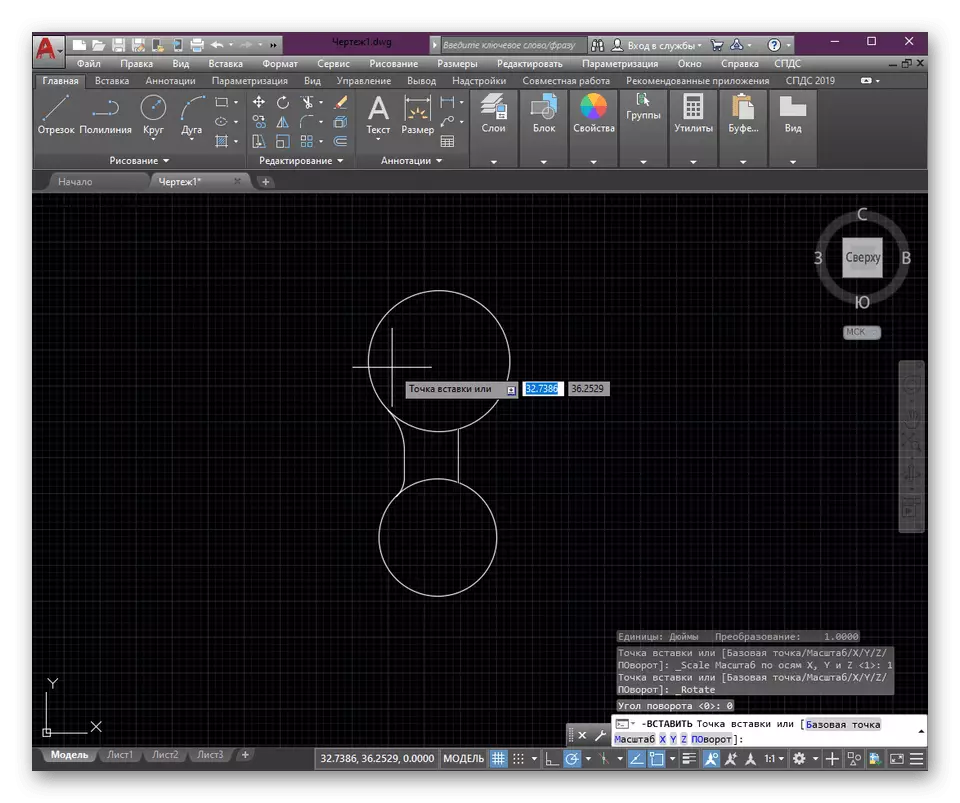
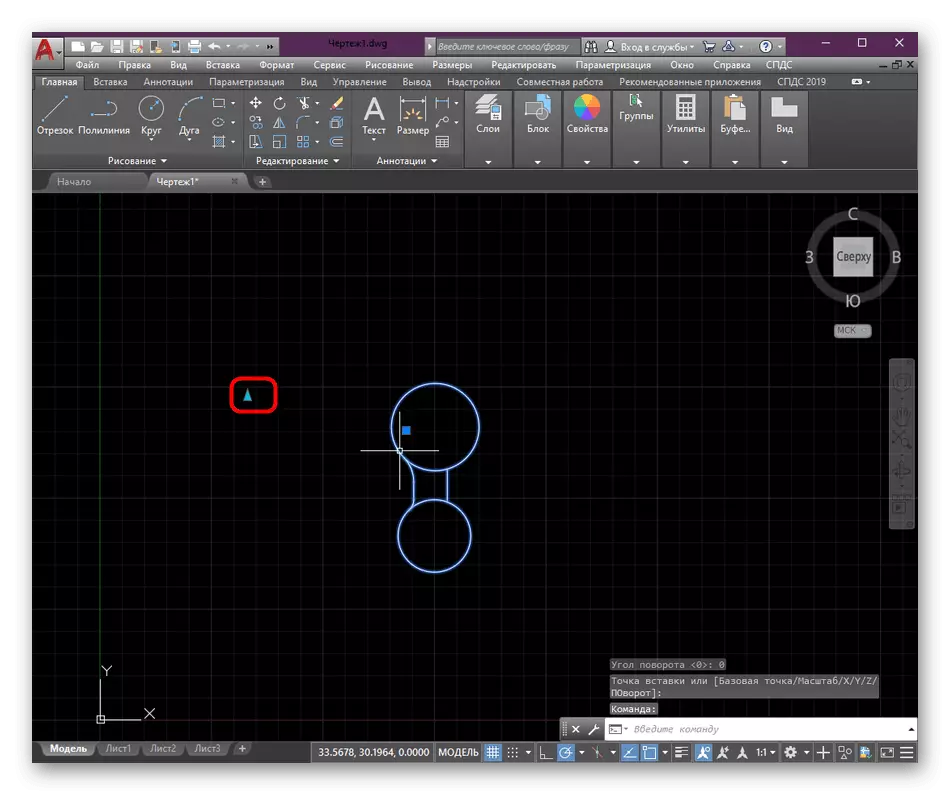
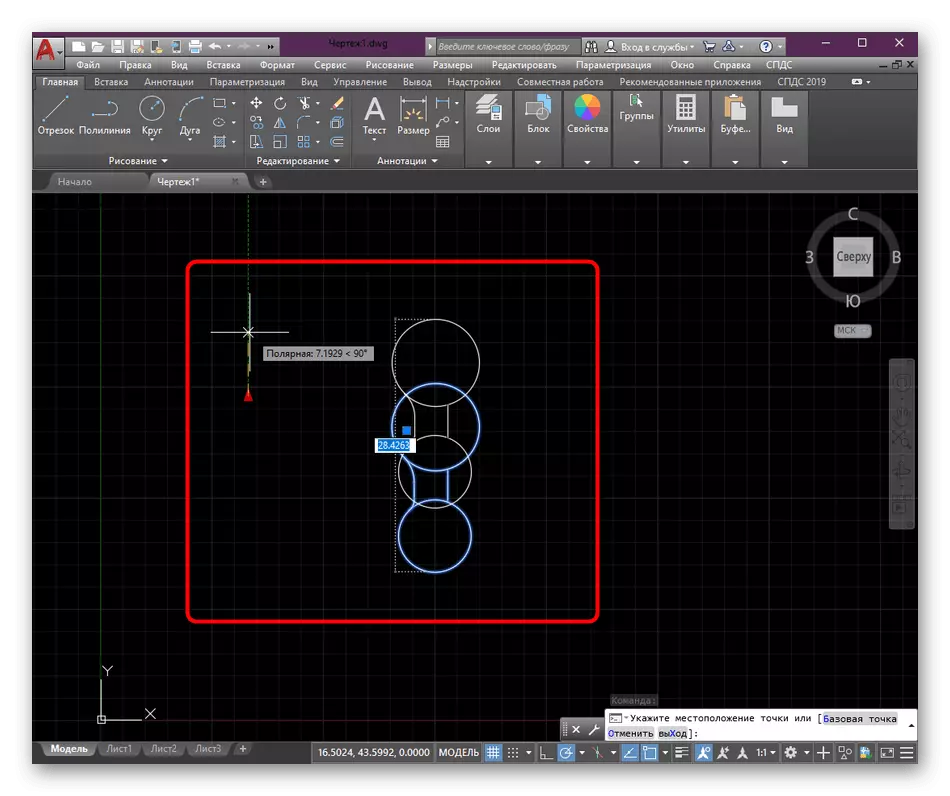

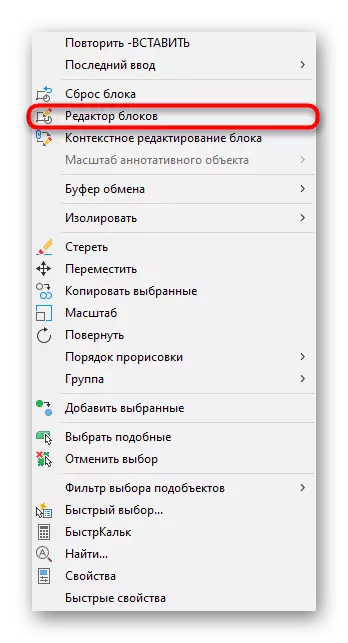
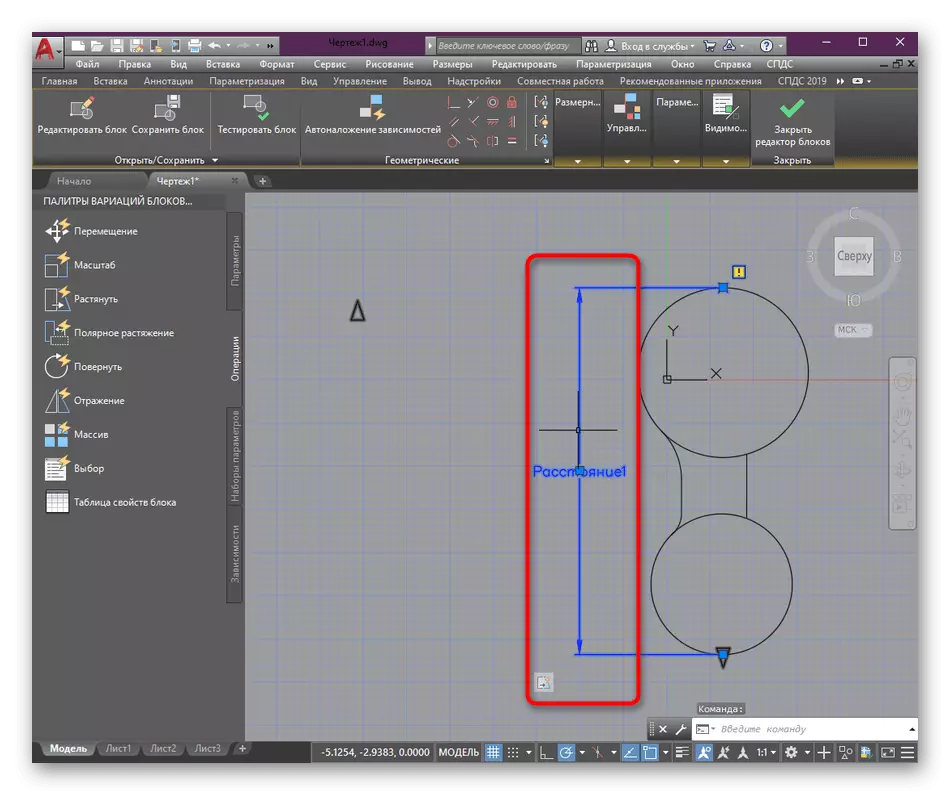
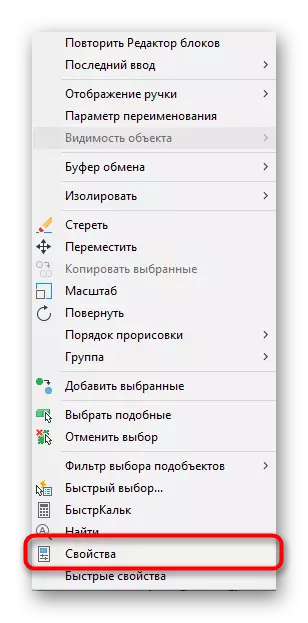

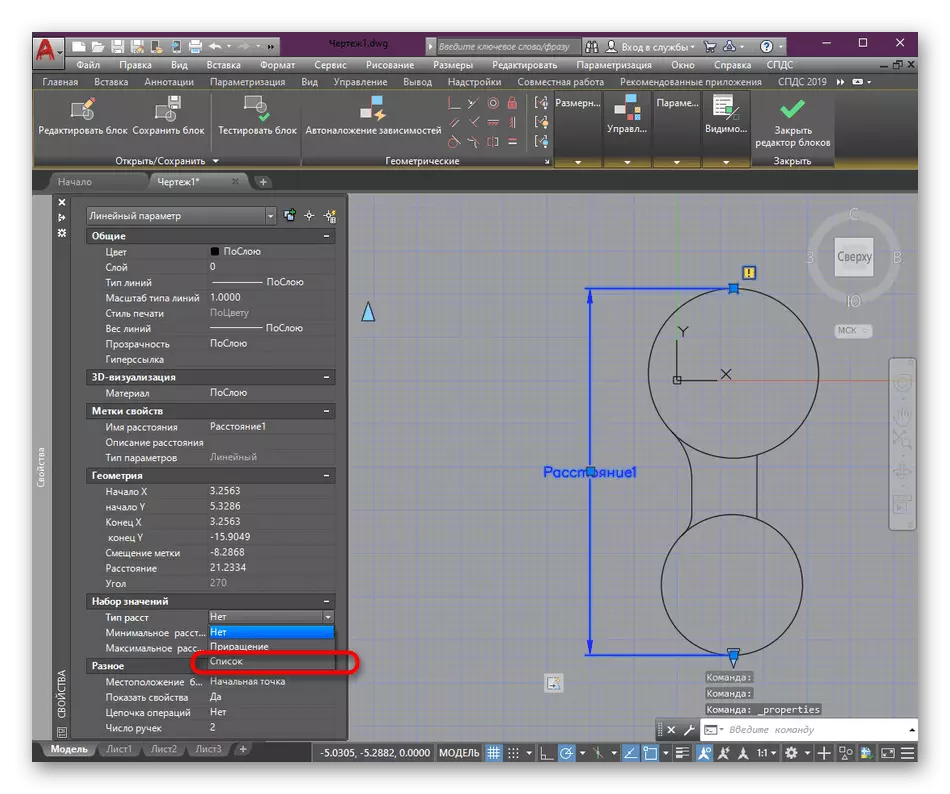
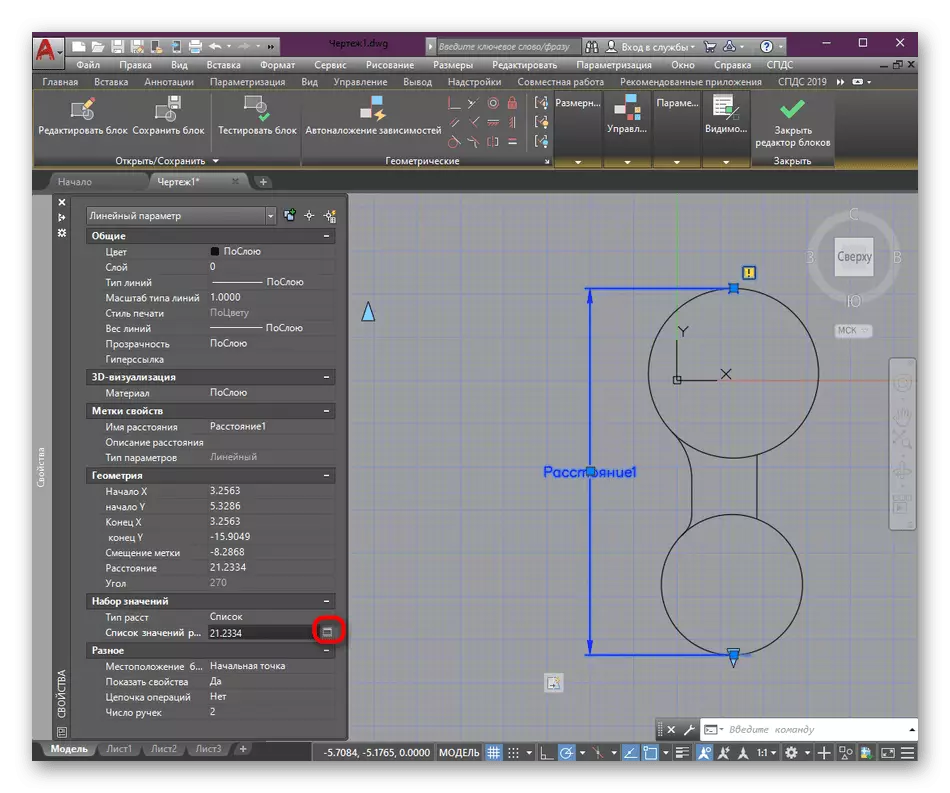
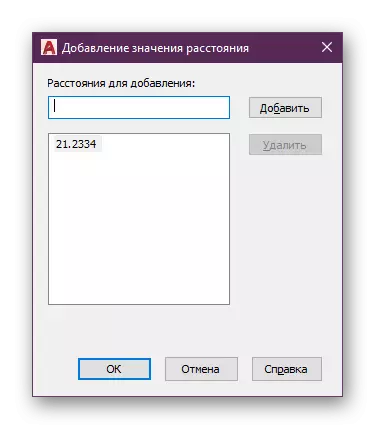

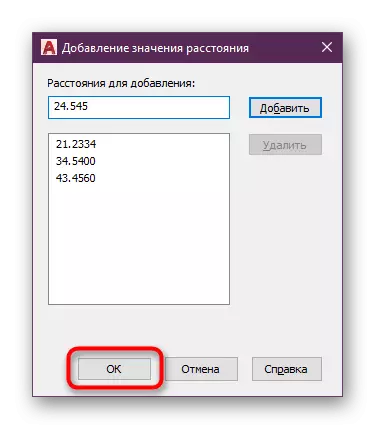
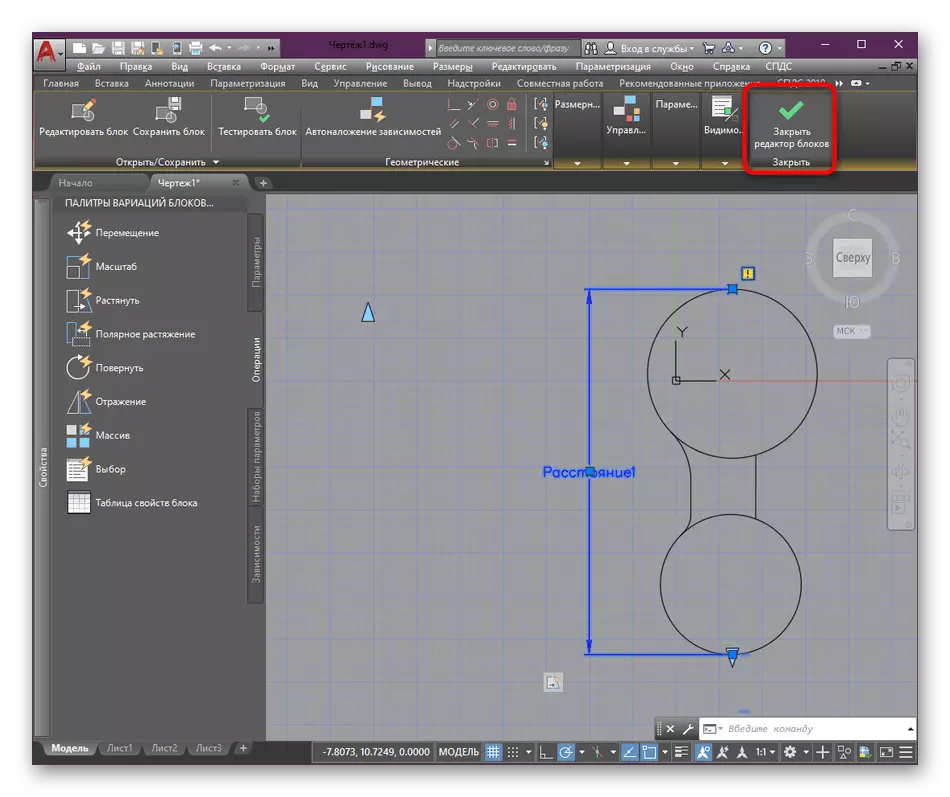


ଏହି ସଫ୍ଟୱେୟାରରେ ଗତିଶୀଳ ବ୍ଲକଗୁଡିକର ତୁରନ୍ତ ସମ୍ପାଦନା ପାଇଁ, ପାରମ୍ପାରିକ ଗୋଷ୍ଠୀ ପରି ସମାନ ଉପାୟରେ ଏହା ସମାନ ଉପାୟରେ ସ୍ଥାନିତ ହୁଏ | ଏହିପରି ବସ୍ତୁଗୁଡ଼ିକର ନାମକରଣ, ବିଲୋପ କିମ୍ବା ବିଭାଜନ ହୋଇପାରେ | ଏହି ସମସ୍ତ ବିଷୟ ଉପରେ ଅଧିକ ବିସ୍ତୃତ ନିର୍ଦ୍ଦେଶାବଳୀ ଆମ ଅନ୍ୟ ପଦାର୍ଥରେ ମିଳିପାରିବ, ନିମ୍ନରେ ଥିବା ଲିଙ୍କଗୁଡ଼ିକୁ ତଳେ ଗତି କରୁଥିବାବେଳେ |
ଆହୁରି ପଢ:
ଅଟୋକ୍ୟାଡରେ ବ୍ଲକ୍ ପୁନ ame ନାମିତ |
ଅଟୋକ୍ୟାଡରେ ବ୍ଲକକୁ କିପରି ଧ୍ୱଂସ କରିବେ |
ଅଟୋକ୍ୟାଡରେ ବ୍ଲକ ହଟାଇବା |
ବର୍ତ୍ତମାନ ଆପଣ ଅଟୋକ୍ୟାଡରେ ଡାଇନାମିକ୍ ବ୍ଲକଗୁଡ଼ିକର ସଂକଳ୍ପ ସହିତ ପରିଚିତ | ଯେହେତୁ ଆପଣ ଦେଖି ପାରିବେ, ସେମାନେ ବହୁତ ଉପଯୋଗୀ ଏବଂ ବିଭିନ୍ନ ଡ୍ରଇଲେଙ୍ଗରେ ସକ୍ରିୟ ଭାବରେ ପ୍ରଯୁଜ୍ୟ | ତଥାପି, ଏହି ପ୍ରକଳ୍ପକୁ ଏକାକୀ ବ୍ଲକଗୁଡିକର ସିଦ୍ଧ ଅବସ୍ଥାରେ ଆଣନ୍ତୁ | ଏଠାରେ ଆପଣଙ୍କୁ ଅତିରିକ୍ତ ଉପକରଣ ଏବଂ କାର୍ଯ୍ୟ ପ୍ରୟୋଗ କରିବାକୁ ପଡିବ, ଯାହାର ମୁଖ୍ୟ ଲିଙ୍କରେ ଏକ ସ୍ୱତନ୍ତ୍ର ତାଲିମ ଆର୍ଟିକିଲରେ ବର୍ଣ୍ଣନା କରାଯାଇଛି |
ଅଧିକ ପ readନ୍ତୁ: ଅଟୋକ୍ୟାଡ୍ ପ୍ରୋଗ୍ରାମ୍ ବ୍ୟବହାର କରିବା |
